如何修改电脑oem信息 怎样修改oem电脑配置信息
时间:2017-07-04 来源:互联网 浏览量:
今天给大家带来如何修改电脑oem信息,怎样修改oem电脑配置信息,让您轻松解决问题。
有些朋友问我如何修改电脑oem信息,由于我们都是在网络上下载的一些电脑系统,安装后发现oem信息不是我们想要的,下面小编通过本篇文章给大家展开指导电脑安装的时候都会有一定的oem信息,其中包括厂商品牌,联系方式等等,有些朋友可能需要修改定制自己想要的信息,这里小编给出一个方法。
1.更改之前,首先我们来看一下我们电脑系统的OEM 信息,我的电脑->右键->属性
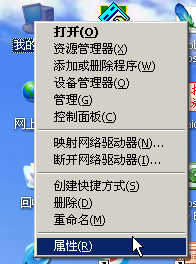
2.然后可以看到我的电脑什么OEM自定义的信息也没有。
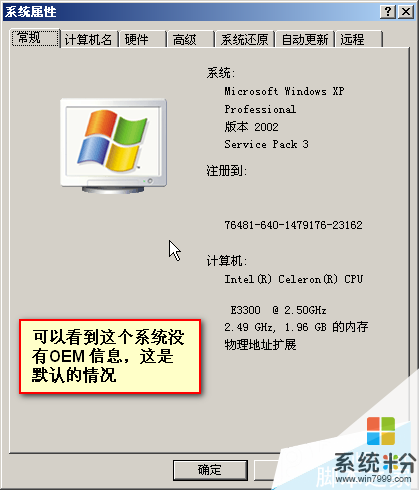
3.上网上下载相关软件搜索OEMDIY XP如果你的电脑是win7请将win7改为XP
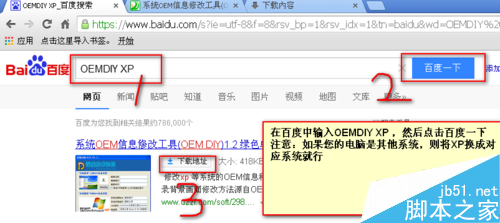
4.然后解压压缩包

5.运行主程序 下载的地址不同,可能图标不一样
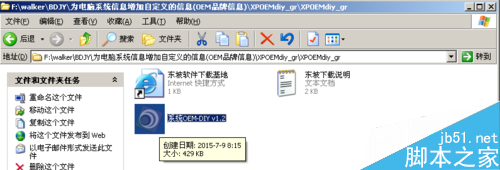
6.然后可以看到如下的界面,此处我们设置为三星,并点击应用
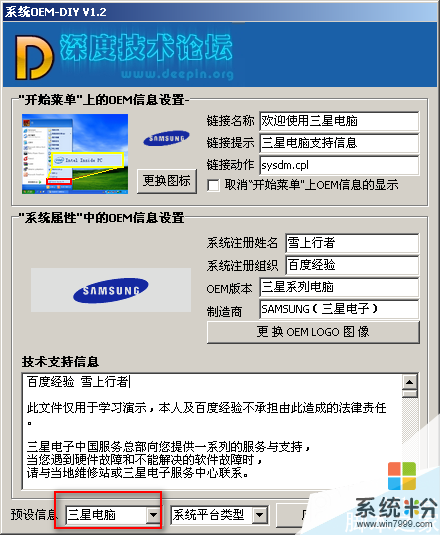
7.然后可以看到运行成功的提示。
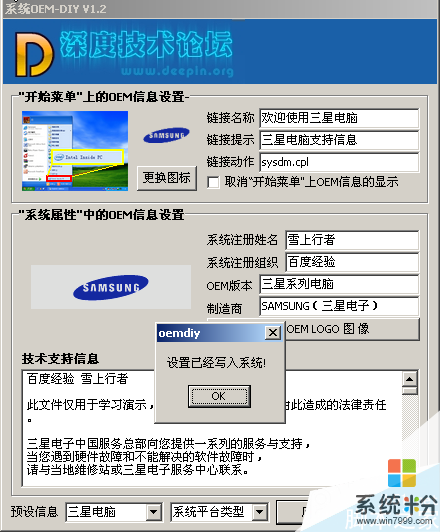
8.参照步骤1~2可以看到电脑系统属性中已经被添加了OEM信息
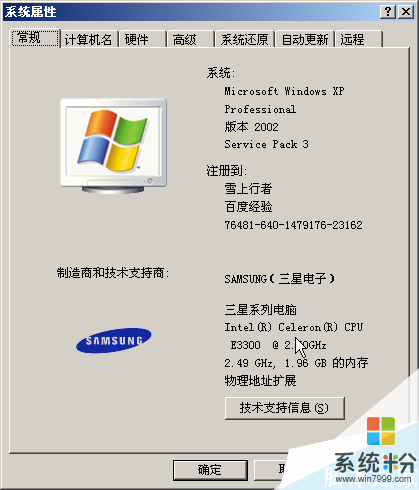
9.然后技术支持信息中也有我们刚才增加的内容。
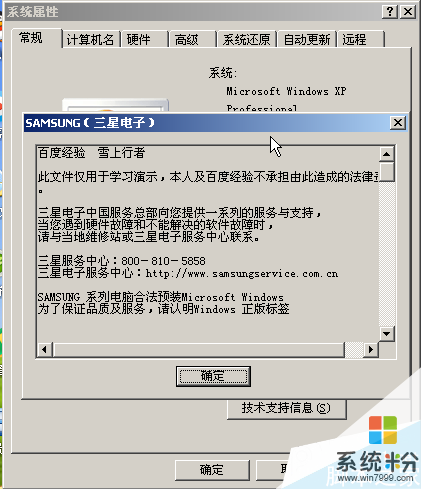
10.当然,如果我们不想要别人的图标,可以自己做一个图标。此处我们返回主程序,点击更换OEM LOGO图标
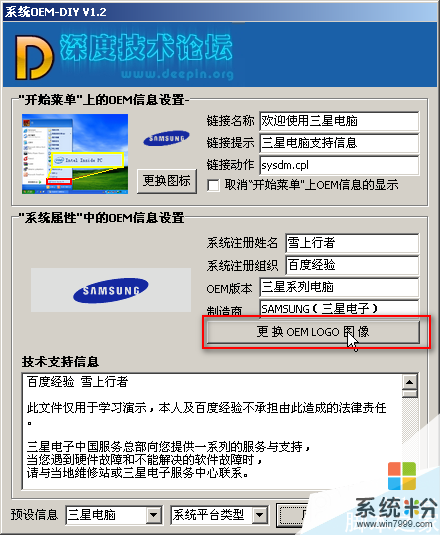
11.选择我们已经备好的图片,并点击打开

12.然后点击应用,则应用成功。

13.参照步骤1~2可以看到电脑系统属性中已经被添加了OEM自定义的图标
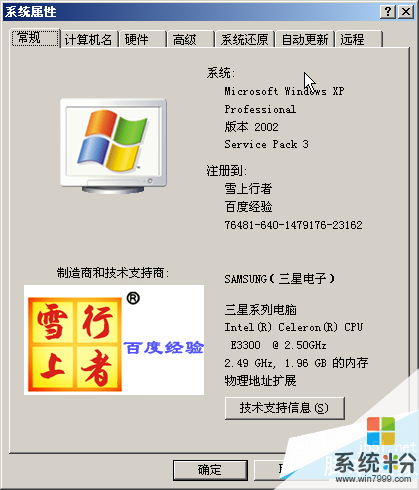
以上就是如何修改电脑oem信息,怎样修改oem电脑配置信息教程,希望本文中能帮您解决问题。
我要分享:
相关教程
- ·如何修改windows8.1设备管理器里cpu的信息 修改windows8.1设备管理器里cpu的信息的方法
- ·如何查看电脑的硬件配置信息 查看电脑的硬件配置信息的方法
- ·电脑配置信息如何查看 电脑配置信息的查看方法
- ·怎样查看电脑参数配置信息 查看电脑参数配置信息的方法
- ·怎样查看电脑型号和配置信息 查看电脑型号和配置信息的方法
- ·如何查看电脑系统硬件配置信息 查看电脑系统硬件配置信息的方法
- ·戴尔笔记本怎么设置启动项 Dell电脑如何在Bios中设置启动项
- ·xls日期格式修改 Excel表格中日期格式修改教程
- ·苹果13电源键怎么设置关机 苹果13电源键关机步骤
- ·word表格内自动换行 Word文档表格单元格自动换行设置方法
电脑软件热门教程
- 1 tenda电脑无线网卡怎么安装 Tenda无线网卡驱动安装失败解决方法
- 2 2016用哪种电脑系统好 系统排行榜怎么样呢 2016用电脑系统的选择 系统排行榜怎么样呢
- 3 文件在c盘怎么移到d盘 C盘文件夹移动到D盘的步骤
- 4投影仪怎么打开的 投影仪使用方法详解
- 5小米截屏设置在哪里找 小米手机截屏快捷键设置方法
- 6exe压缩文件怎么解压 Windows系统如何解压EXE文件
- 7穿越火线在wind10中如何全屏?穿越火线全屏方法。
- 8对决:Win8.1开始屏幕与Win10开始菜单
- 9iphone5如何进入恢复模式 iphone5进入恢复模式的方法
- 10电脑中木马怎么解决 电脑中木马怎么处理
